- 更新日: 2017年05月29日
- 公開日: 2016年02月08日
これだけ覚えて効率アップ!Googleスプレッドシートの便利な関数18選
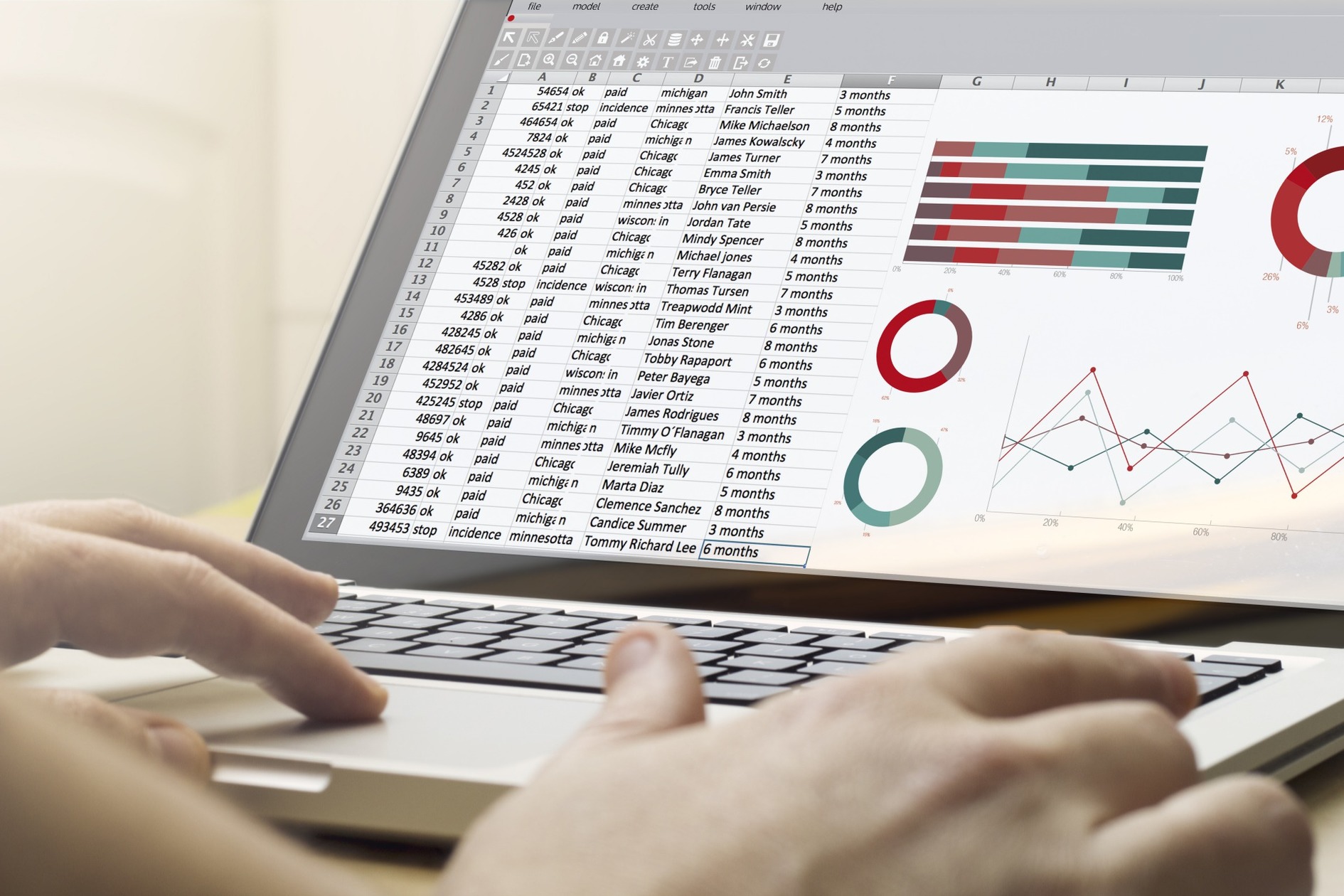
Googleスプレッドシートの便利な関数18選をまとめました。これらを覚えると作業の効率がグンと上がるので是非覚えてみてください!
- Googleスプレッドシートの便利な関数
- テキストを翻訳する - GOOGLETRANSLATE
- フィルター表示をする - FILTER
- 他のスプレッドシートからインポート - IMPORTRANGE
- HTMLページの表やリストをインポート - IMPORTHTML
- 構造化データからインポート - IMPORTXML
- カンマorタブ区切りでインポート - IMPORTDATA
- 画像を挿入する - IMAGE
- 有効なURLかどうか確認する - ISURL
- テキストを分割する - SPLIT
- 重複する行を破棄する - UNIQUE
- 区切り文字を指定して連結 - JOIN
- 週番号を返す - WEEKNUM
- 他の表計算ソフトでもおなじみの関数
- 文字列を連結 - CONCATENATE
- 文字列を比較 - EXACT
- 文字列を切り出す - MID
- 行番号を返す - ROW
- 行ごとに検索 - VLOOKUP
- 場合分け - IF
- 自分で関数を作ることも可能
- まとめとリンク
 Excelなど既存の表計算ソフトに慣れている人には、Googleスプレッドシート独自の関数にちょっとしたカルチャーショックを感じるかもしれません。オンラインのデータを簡単に収集・分析できるものや、プログラミングでは頻繁に使用するけれど表計算ソフトにはない関数が存在するのです。セルを合計したり文字列を置き換えたりといった基本の関数ももちろん備わっています。
Excelなど既存の表計算ソフトに慣れている人には、Googleスプレッドシート独自の関数にちょっとしたカルチャーショックを感じるかもしれません。オンラインのデータを簡単に収集・分析できるものや、プログラミングでは頻繁に使用するけれど表計算ソフトにはない関数が存在するのです。セルを合計したり文字列を置き換えたりといった基本の関数ももちろん備わっています。
Googleスプレッドシートの便利な関数を、例を挙げて簡単にご紹介します。
※画像はOS : Windows 10、ブラウザ : Google Chromeのものです。
Googleスプレッドシートの便利な関数
テキストを翻訳する - GOOGLETRANSLATE
構文:GOOGLETRANSLATE(テキスト, [ソース言語, ターゲット言語])
テキストを他の言語へ翻訳します。
<例>
A5の値 : =GOOGLETRANSLATE(A1,"es","ja")
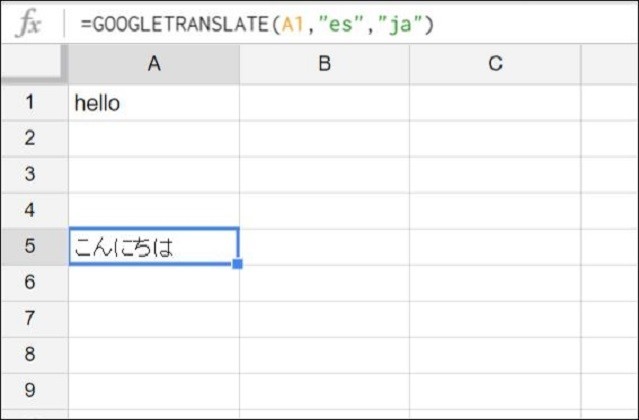
セルA1のテキストを英語"es"から日本語"ja"に変換し、A5に表示しています。
フィルター表示をする - FILTER
構文:FILTER(範囲, 条件1, [条件2, ...])
条件に合致した行または列を表示します。
<例>
H3の値 : =filter(B2:F6,B2:B6 ="田中")

B3~F6を選択し、B3~B6のテキストが"田中"である行をH3~L4に表示しています。式の入力は1つのセルH3だけで、条件に合致した行はその下に表示されていきます。
他のスプレッドシートからインポート - IMPORTRANGE
構文:IMPORTRANGE(スプレッドシートキー, 範囲の文字列) 指定したスプレッドシート内の、セルの範囲をインポートします。
<例>こちらの”売上表”のシート1から、B2~F6を新規ファイルにインポートします。


A1の値 : =importrange("1-3NwjCJ2o0K9DJc9vLJ5ocrPnc6tfpyi2ECtsR5XOzw","シート1!B2:F6")

HTMLページの表やリストをインポート - IMPORTHTML
構文:IMPORTHTML(URL, クエリ, 指数) 指定したHTMLページの表やリストを表示します。
<例>
A1の値 : =importhtml(https://blog.codecamp.jp/programming_language_2015/","table",1)

Code部の記事『これからの時代はプログラミングって聞 くけどどの言語がいいの?』から、テーブル1(プログラミング言語ランキング)をインポートしました。
構造化データからインポート - IMPORTXML
構文:IMPORTXML(URL, XPathクエリ) XML,HTMLなどの構造化データから情報をインポートします。
<例>
A1の値 : =importxml("https://blog.codecamp.jp/","//title")
 Code部のトップページからtitle属性を取得しました。
Code部のトップページからtitle属性を取得しました。
カンマorタブ区切りでインポート - IMPORTDATA
構文:IMPORTDATA(URL) csv(カンマ区切り値)形式または tsv(タブ区切り値)形式のデータをインポートします。
<例>
A1の値 : =IMPORTDATA("http://www.census.gov/2010census/csv/pop_change.csv")

Web上のCSVファイルをインポートしました。
画像を挿入する - IMAGE
構文:IMAGE(URL, [モード], [高さ], [幅]) セルに画像を挿入します。
<例>
A1の値 : =image("https//blog.codecamp.jp/wp-content/uploads/2015/09/logo1126_2014-4_03.png")

Code部のロゴ画像のURLを指定し、挿入しました。セルの大きさに合わせ縮小/拡大されます。
有効なURLかどうか確認する - ISURL
構文:ISURL(値) URLが有効であるかどうかを検証し、TRUEかFALSEを返します。旧バージョンのスプレッドシートでは使えません。
<例>
A1の値 : =isurl("https//blog.codecamp.jp/")
 Code部のトップページを検証しました。有効なURLなのでTRUEが返っています。
Code部のトップページを検証しました。有効なURLなのでTRUEが返っています。
テキストを分割する - SPLIT
構文:SPLIT(テキスト, 区切り文字, [各文字での分割]) 区切り文字でテキストを分割します。
<例>
A3の値 : =split(A1,",")

A1のテキストが区切り文字","で分割され、それぞれセルに挿入されました。
重複する行を破棄する - UNIQUE
構文:UNIQUE(範囲) 重複する行を破棄し、一意(UNIQUE)の行を返します。
<例>
A10の値 : =unique(B2:F7)
 B2~F7の表の中で、3行目、5行目が重複しています。B10に入力された関数で、重複を除いたデータが表示されます。
B2~F7の表の中で、3行目、5行目が重複しています。B10に入力された関数で、重複を除いたデータが表示されます。
区切り文字を指定して連結 - JOIN
構文:JOIN(区切り文字, 値または配列1, [値または配列2, ...]) 区切り文字を使用し、前後の文字を連結します。区切り文字は空白でも構いません。連結する文字は一次元配列です。
<例>
A3の値 : =join("_",A1:C1)

区切り文字に"_"を使用し、A1~C1のテキストを連結しています。
週番号を返す - WEEKNUM
構文:WEEKNUM(日付, [種類]) 指定した日付が、その年の何週目にあたるか(=週番号)を返します。旧バージョンのスプレッドシートでは使えません。
<例>
A3の値 : =weeknum(A1)

A1の日付の週番号を返しています。2016/1/8は2016年の第2週です。
他の表計算ソフトでもおなじみの関数
VLOOKUPやIFといった、他の表計算ソフトで使い慣れた関数も網羅されています。
文字列を連結 - CONCATENATE
構文:CONCATENATE(文字列1, [文字列2, ...]) 文字列を連結します。
<例>
A3の値 : =concatenate(A1:D1)

A1~D1の文字を連結しました。"=A1&A2"といったように、文字列の連結は"&"でもできます。
文字列を比較 - EXACT
構文:EXACT(文字列1, 文字列2) 2つの文字列が同一であるか検証し、同一であればTRUE、同一でなければFALSEを返します。
<例>
A5の値 : =exact(A1,A3)
 A1とA3の文字列を比較し、結果をA5に表示しています。
A1とA3の文字列を比較し、結果をA5に表示しています。
文字列を切り出す - MID
構文:MID(文字列, 開始位置, セグメントの長さ) 文字列を切り出します。
<例>
A3の値 : =mid(A1,7,5)

A1の7文字目から5文字分の文字列を切り出しました。
行番号を返す - ROW
構文:ROW([セル参照]) 指定したセルの行番号を返します。
<例>
A4の値 : =row()
 A4の行番号は4です。
A4の行番号は4です。
行ごとに検索 - VLOOKUP
構文:VLOOKUP(検索キー, 範囲, 番号, [並べ替え済み]) 表や範囲から行ごとに数値や文字列などを検索します。基準となる列で指定した値と同じセルを検索し、そのセルと同じ行で別の列にある値を返します。
<例>
G2の値 : =vlookup("鈴木",A1:E21,5,false)

A1~E21の範囲で、A列から"鈴木"という値を検索し、5列目の合計の値を表示しています。この表は特定のキーで並べ替えられていないので、[並べ替え済み]にはfalseを指定しています。
場合分け - IF
構文:IF(論理式, TRUE値, FALSE値) 値または数式が条件を満たしているかどうかを判定し、条件を満たしている場合(正の場合)、条件に満たない場合(負の場合)それぞれ値を返します。
<例>
D2の値 : =if(A2<B2,"○","×")
 A2<B2であれば○、そうでなければ×を返します。
A2<B2であれば○、そうでなければ×を返します。
自分で関数を作ることも可能
Google Apps Scriptというプログラミング言語を使えば、オリジナルのカスタム関数(ユーザー定義関数)を作ることができます。
詳しくはこちらのドキュメント エディタ ヘルプをご参照ください。
\Webサイト担当者としてのスキルが身に付く/
まとめとリンク
業務に役立ちそうな関数はありましたか? ここでは挙げませんでしたが、データベースや会計に関するものなど他にも多数の関数があります。詳しくは下記リンクで確認してみてください。

- この記事を書いた人
- murase miho














